-
![]() Windows向けデータ復旧
Windows向けデータ復旧
- Data Recovery Wizard Free購入ダウンロード
- Data Recovery Wizard Pro 購入ダウンロード
- Data Recovery Wizard WinPE購入ダウンロード
- Partition Recovery購入ダウンロード
- Email Recovery Wizard購入ダウンロード
- おまかせデータ復旧サービス
概要:
Windows 10の操作に慣れない、又はWindowsのアップグレード中に不具合が発生した場合、やはり以前使っていたWindows 7にシステムを戻したいですよね。この記事では、Windows 10からWindows 7へ戻す2つの方法を皆さんに紹介します。
Windows 10の操作に慣れない、又はWindowsのアップグレード中に不具合が発生した場合、以前使っていたWindows 7に戻すことができます。この記事では、Windows 10からWindows 7へ戻す2つの方法を紹介します。
システムバックアップを取っておいたユーザは、Windowsを以前の状態に戻すことが簡単です。バックアップと復元ソフトを使って、システム復元を行えばいいのです。これは一番効率的で安全な方法です。
システムバックアップを取っていない場合、Windows 10をアンインストールして、Windows 7に戻すことができます。次はその手順を丁寧に紹介します。
Step1. Windows 10のスタートメニューで、「Settings」(設定) > 「保守と管理」 > 「復元」を順次にクリックします。
Step2.「前のバージョンのWindowsに戻す」で「開始する」をクリックします。

Step3.「以前のバージョンに戻す前に知っておくべきこと」を読んだ上、「戻る」をクリックします。
以上の操作で、Windows 7に戻りました。
安全、順調、迅速にWindows 10からWindows 7に戻したい場合、以下のヒントを参考にしてください。
1.写真、ドキュメント、音楽、Eメール、そしてアプリケーションソフトなどの個人データをバックアップソフトでバックアップしておくこと。Windowsダウングレードの故障による個人データの損失を防ぐために、個人データをバックアップしておくとよいでしょう。
ステップ1. 「バックアップ内容を選択」ボタンをクリックし、バックアップを開始します。

ステップ2. 「ファイル」「ディスク」「OS」「メール」の4つのデータバックアップオプションから1つを選びます。

ステップ3. バックアップする対象を選びます。
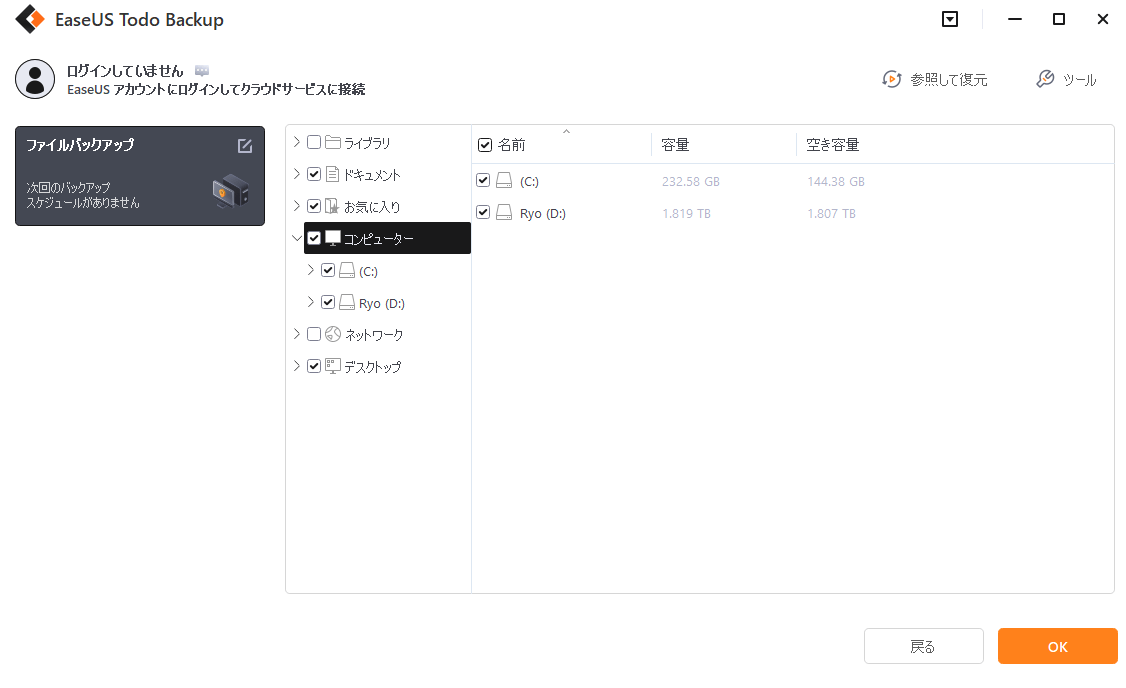
ステップ4. バックアップはローカルドライブ、EaseUSのクラウドサービス、NASなどに保存することができます。さらに、セキュリティゾーンを作って、バックアップをそこに保存することができます。
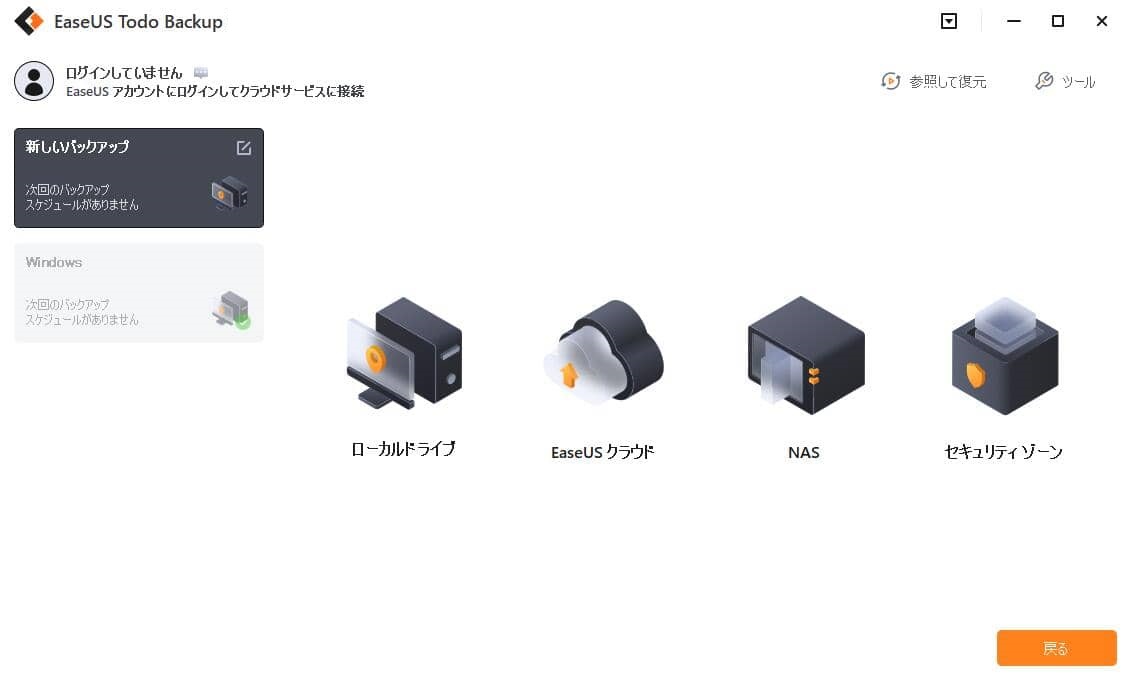
ステップ5. 「ローカルドライブ」→「クラウドデバイス」→「クラウドストレージサービスを追加」をクリックして、バックアップをDriveBox、GoogleDrive、OneDriveなどに保存できます。
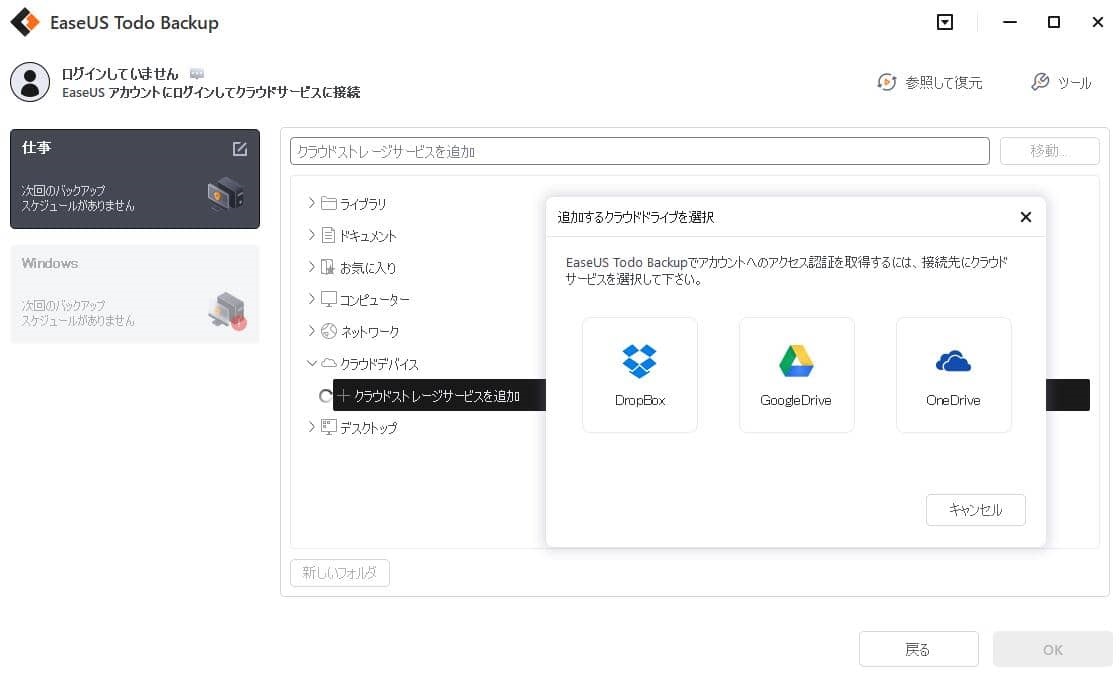
ステップ6. 「オプション」をクリックして、「バックアップオプション」でパスワードの設定、バックアップスケジュールの設定し、特定のイベント時にバックアップを開始する時間の設定など多くのオプションがあり、必要に応じてバックアップタスクをカスタマイズすることができます。
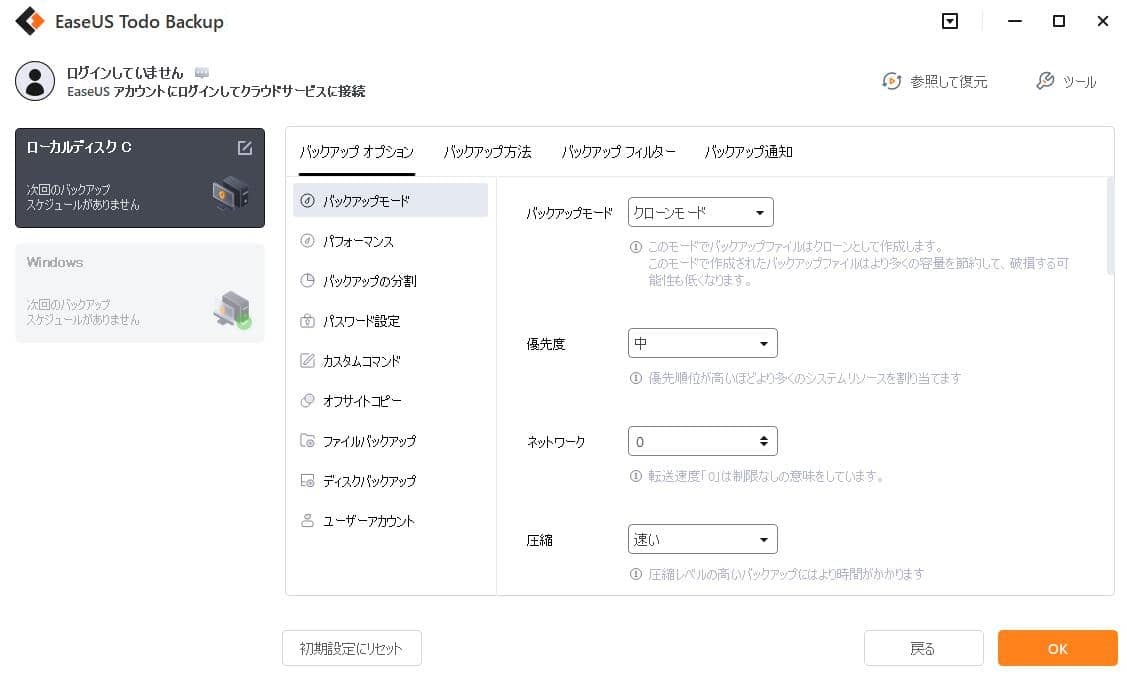
ステップ7.「今すぐバックアップ」をクリックし、バックアップを開始します。

2.データ移行ソフトを利用して、アプリ、ファイル、設定などをWindows 10からWindows 7に移行します。Windows 10対応の移行ソフトが、イメージファイルやネットワーク経由で、直接システム間で重要なファイルの転送ができます。Windows 10とWindows 7のデュアルブートを設定した場合、Windows 10からWindows 7にデータやアプリを直接転送すればいいのです。

EaseUS Todo Backup
PCのデータのセキュリティのため、完全・自動的にバックアップを実行できるバックアップソフトでもあり、ハードディスク・OSを完璧にクローンできる高度なクローンソフトでもあります。